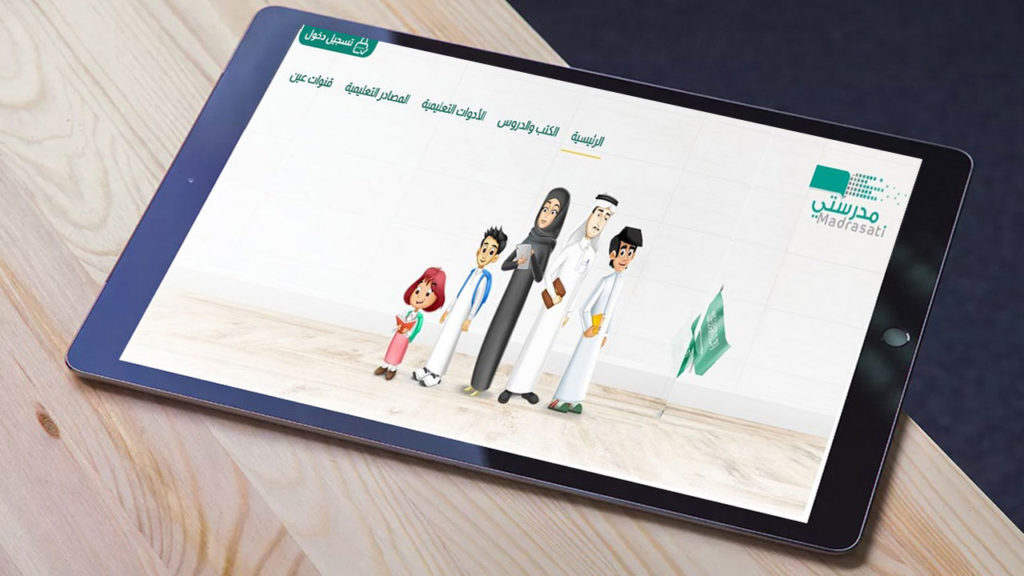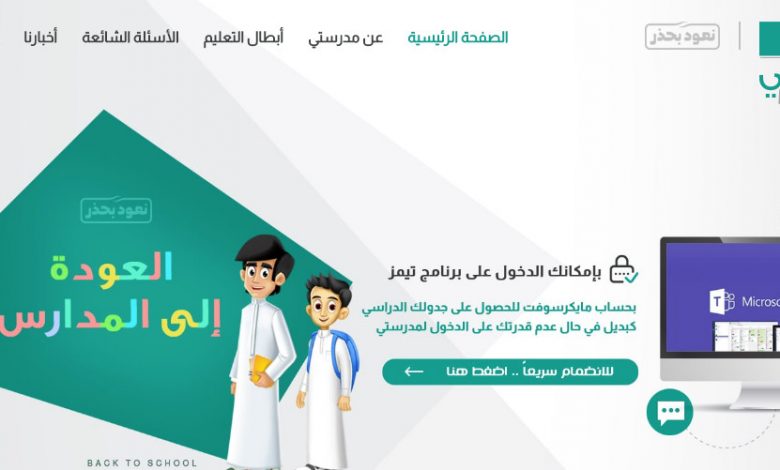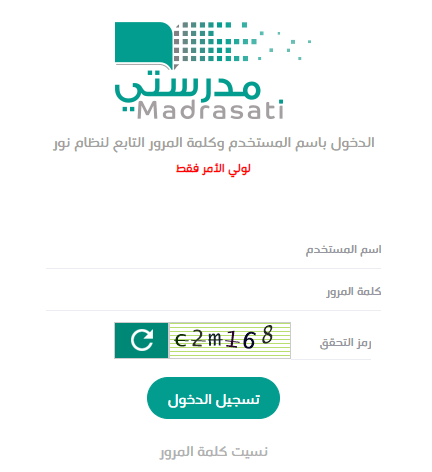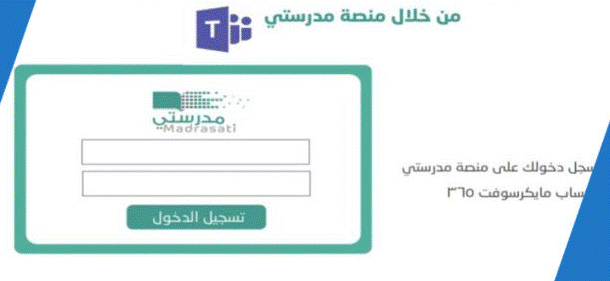موقع إقرأ يقدم لكم مقالة تجدون فيها كيفية دخول منصة مدرستي عن طريق الجوال ، ومنصة مدرستي تسجيل الدخول، ورابط منصة مدرستي، وتسجيل دخول مدرستي، وتحميل منصة مدرستي، ومنصة مدرستي توكلنا، ومنصة مدرستي للطالب، لأنه منذ أن تم تطبيق نظام التعلم عن بعد من خلال الانترنت عن طريقة منصة مدرستي التعليمية وعمليات البحث لا تتوقف عن كافة التفاصيل الخاصة بهذا النظام، حيث يرغب الطلاب في التعرف على ما يجب أن يفعلوه في يومهم الدراسي وبالأخص الواجبات المدرسية كيف سيتم تطبيقها من خلال شاشة الكمبيوتر، وكيف سيكون التفاعل بين الطالب والمعلم، كل هذه تساؤلات تدور في كافة الأذهان وتصيبهم حالة من القلق حول هذا النظام الجديد، ومن الجدير ذكره أن هذا النظام قد فرضته وزارة التربية والتعليم من أجل مواجهة فيروس كورونا ولحماية الأطفال والحفاظ على صحتهم…تابعوا معنا.
منصة مدرستي عن طريق الجوال
إليكم في مقالنا هذا منصة مدرستي عن طريق الجوال، ويُمكن دخول منصة مدرستي عن طريق الجوال من خلال اتباع مجموعة من الخطوات البسيطة والبسيطة، وهي:
- الذهاب إلى مستعرض الإنترنت المُثبت على الهاتف النقال.
- فتح نافذة او علامة تبويب جديدة في المتصفح.
- كتابة اللينك الخاص بالموقع الرسمي: https://schools.madrasati.sa أو الدخول مباشرة لمنصة مدرستي “من هنا“
- الضغط على إدخال؛ حتى يتم الانتقال إلى الموقع الرسمي لمنصة مدرستي.
- البدء في إدخال اسم المستخدم وكلمة المرور الخاصة بالطالب والتي يستخدمها دائمًا عن دخول المنصة.
- بذلك، سوف ينتقل الطالب إلى منصة مدرستي الصفحة الرئيسية حيث يمكنه البدء في استخدامها عبر الجوال بسهولة.
قد يهمك:
- منصة مدرستي صيانة
- منصة مدرستي طريقة الدخول
- منصة مدرستي طريقة التسجيل
- منصة مدرستي طالب جديد
- منصة مدرستي طريقة حل الواجب
- منصة مدرستي تسجيل طالب
- منصة مدرستي عن طريق نظام نور
- منصة مدرستي صفحة الرئيسية
منصة مدرستي تسجيل الدخول
التَسجيل في مَنصة مدرستي أصبح أمراً يسيراً بعدما قامت وزارة التعليم السعودية بتسهيل طرق التَسجيل في المَنصة لجميع الطلاب ومنسوبي التعليم في المملكة، وهو ما سهل عليهم الإطلاع على اللوحة، كما وفرت إمكانية الحصول على الدعم الفني للمساعدة على حل أي مشكلة يعاني منها الطلاب في تسجيل الدخول للمنصة، لذلك سوف نتعرف على طريقة التَسجيل بالآلية الصحيحة عبر حساب مايكروسوفت:
- في البداية يتم الدخول إلى تطبيق توكلنا بتحميله من موقع توكلنا الرسمي .
- يتم تسجيل الدخول إلى توكلنا بحساب أبشر الخاص بالمواطن.
- يتم الدخول إلى حسابي.
- الضغط على بيانات منصة مدرستي.
- يقوم ولي الأمر بإختيار التابع الذي يريد الحصول على اسم المستخدم الخاص به وحفظه.
- يقوم بالضغط على الحصول على كلمة المرور .
- سوف تصل رسالة محتوي على كلمة المرور للهاتف المسجل في توكلنا.
- الان يتم الدخول إلى منصة مدرستي .
- يتم الضغط على تسجيل دخول وإختيار حساب مايكروسوفت.
- يقوم بإدخال إسم المستخدم المحفوظ والضغط على التالي.
- يدخل كلمة المرور التي وصلت للهاتف المحمول.
- سوف يطلب النظام تحديث كلمة المرور بإدخال كلمة مرور جديدة وتأكيدها مرة آخرى.
- الان سوف يطلب مصادقة للهاتف المحمول، يتم إدخاله والضغط على التالي سوف يرسل كود تفعيل للهاتف يتم إدخاله في المربع والضغط على تأكيد وبهذا يتم تأكيده.
- ثم يتم تفعيل البريد الإلكتروني ويتم إدخال البريد الإلكتروني وسوف تصل رسالة محتوية على رسالة التفعيل يتم أخذ الكود ووضعه في المربع الخاص بالتفعيل وسوف يتم تأكيده وتفعيله.
- الان يتم الدخول إلى لوحة موقع منصة مدرستي للتعليم عن بعد.
رابط منصة مدرستي
الآن بات بإمكان الطالب الدخول على ذلك الوصلة، والأستفادة بمقدار الإمكان من الإمكانيات التي أتاحتها من منصة مدرستي، إذ أنها تعاون الطالب ومعلمه على التفاعل مع بعضهم البعض، وتعين الطالب على التعلم من منزله، فهي تمتاز بإحتوائها على مختلَف القنوات المخصصة للتعليم لجميع المراحل التعليمية، إضافةَ إلى ذلك الكوادر المخصصة بالمعلم، وسوف تمشي عملية التعليم من خلال اللوحة الخاصة لكل كادر تعليمي، وعن سبيل منصة مدرستي التعليمية.
- دخول موقع منصة مدرستي ( هنا).
- إدخال الرقم السري.
- الضغط علي أيقونة متابعة الدروس.
- تسجيل الدخول للحصول علي الواجبات.
- رفع الواجبات علي منصة مدرستي حتي يتمكن المعلمين من تصحيح الواجبات والإختبارا.
- ثم الضغط علي إنهاء التسجيل والخروج.
تسجيل دخول مدرستي
يجب على الطلاب عند الدخول لمنصة مدرستي القيام بتثبيت الحضور في مدرستي ، وهو الأمر الذي يجب أن يتعرف عليه الطلاب، حيث يمكن للطلاب تسجيل الدخول إلى المنصة والقيام بتثبيت حضورهم في المنصة ويتم تسجيل الحضور من خلال الخطوات التالية:
- يتم الدخول إلى موقع منصة مدرستي الجديد “من هنا“.
- يتم إختيار حساب مايكروسوفت للطلاب والكوادر التعليمية.
- يتم إدخال إسم المستخدم وكلمة المرور ثم تسجيل دخول.
- يقوم الطالب أو الطالبة بإختيار جدولي من القائمة الجانبية.
- الان يقوم الطالب بإختيار أسم الدرس والضغط عليه.
- بجانب الدرس الان يقوم بالضغط على حضور
لم تجد ما تبحث عنه؟ ابحث هنا
تحميل منصة مدرستي
يُمكن معرفة كيفية تثبيت منصة مدرستي على الحاسوب أو الاب توب عبر اتباع الخطوات الموضحة عبر الأسطر التالية:
- سوف تظهر نتائج البحث، وأول نتيجة هي الرابط الرسمي الخاص بمنصة مدرستي، ومن خلال الضغط عليه سوف يتم الانتقال إلى رابد دخول مدرستي.
- عند الرغبة في الدخول بشكل مباشر إلى منصة مدرستي عبر المتصفح وبدون استخدام محرك البحث؛ يتم الضغط كتابة https://schools.madrasati.sa في شريط العنوان بالمتصفح؛ ويُمكن لزوارنا الكرام الدخول إلى رابط منصتي مدرستي الرسمي بشكل مباشر “أنظر الفقرة السابقة“.
منصة مدرستي توكلنا
يمكن الحصول على بيانات منصة مدرستي من خلال تطبيق توكلنا باتباع الطريقة التالية:
- فتح موقع توكلنا مباشرة “من هنا” ، أو تشغيل التطبيق على الجوال.
- تسجيل الدخول باستخدام اسم المستخدم وكلمة المرور.
- الانتقال إلى تبويب حسابي.
- الضغط على بيانات منصة مدرستي.
- اختيار اسم المستخدم.
- اختيار “إرسال” من النافذة المنبثقة.
- استلام كلمة السر من خلال رسالة نصية عبر الجوال.
- التوجه إلى منصة مدرستي “من هنا“
- النقر على تسجيل الدخول للطالب وأعضاء الكادر التعليمي، حساب Microsoft.
- إدخال اسم المستخدم الذي تم الحصول عليه من توكلنا، ثم النقر على التالي.
- إدخال كلمة السر التي تم الحصول عليها من توكلنا.
- الضغط على تسجيل الدخول.
منصة مدرستي للطالب
يعمل الطّلبة على تسجيل الدّخول في منصّة مدرستي التّعليميّة عن طريق اتّباع ما يأتي:
- الانتقال إلى منصّة مدرستي “من هنا” مباشرة.
- الضّغط على تسجيل الدّخول بحساب مايكروسوفت.
- كتابة اسمم المستخدم والضّغط على التّالي.
- كتابة كلمة المرور ثمّ النّقر على تسجيل الدّخول.